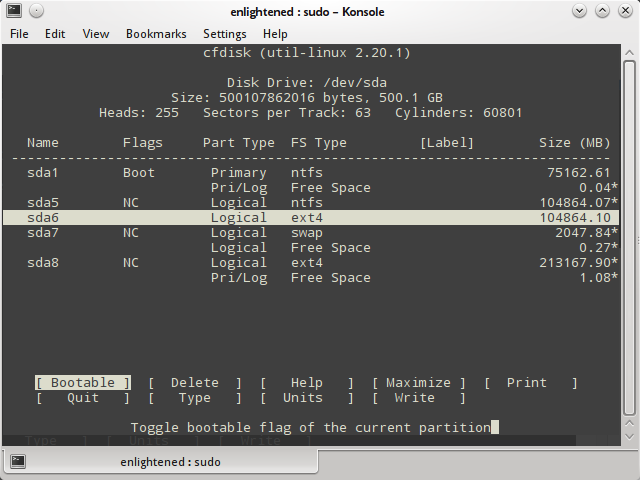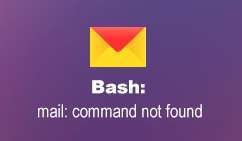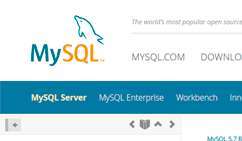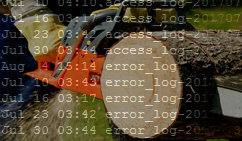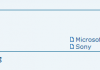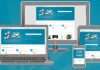У даній статті ми розглянемо кілька команд, які можуть бути використані для перевірки розділів у вашій файловій системі Linux. Команди можуть бути використані для перегляду інформації про розділах, вільному і використаному дисковий простір на диску, а так само іншої корисної інформації про розділах.
Крім того, такі команди як FDISK, SFDISK і CFDISK можуть не тільки відображати інформацію про розділах, але і вносити які-небудь зміни.
1. FDISK — є часто використовуваною командою для перевірки розділів на диску. Вона може відобразити список розділів, а так само додаткову інформацію.
$ sudo fdisk -l
Disk /dev/sda: 500.1 GB, 500107862016 bytes
255 heads, 63 sectors/track, 60801 cylinders, total 976773168 sectors
Units = sectors of 1 * 512 = 512 bytes
Sector size (logical/physical): 512 bytes / 512 bytes
I/O size (minimum/optimal): 512 bytes / 512 bytes
Disk identifier: 0x30093008
Device Boot Start End Blocks Id System
/dev/sda1 * 63 146801969 73400953+ 7 HPFS/NTFS/exFAT
/dev/sda2 146802031 976771071 414984520+ f W95 Ext’d (LBA)
/dev/sda5 146802033 351614654 102406311 7 HPFS/NTFS/exFAT
/dev/sda6 351614718 556427339 102406311 83 Linux
/dev/sda7 556429312 560427007 1998848 82 Linux swap / Solaris
/dev/sda8 560429056 976771071 208171008 83 Linux
Disk /dev/sdb: 4048 MB, 4048551936 bytes
54 heads, 9 sectors/track, 16270 cylinders, total 7907328 sectors
Units = sectors of 1 * 512 = 512 bytes
Sector size (logical/physical): 512 bytes / 512 bytes
I/O size (minimum/optimal): 512 bytes / 512 bytes
Disk identifier: 0x0001135d
Device Boot Start End Blocks Id System
/dev/sdb1 * 2048 7907327 3952640 b W95 FAT32
2. Sfdisk — відображає схожу інформацію, так само як і FDISK, проте є і деякі особливості, наприклад, відображення розміру кожного розділу в мегабайтах.
$ sudo sfdisk -l -uM
Disk /dev/sda: 60801 cylinders, 255 heads, 63 sectors/track
Warning: extended partition does not start at a cylinder boundary.
DOS and Linux will interpret the contents differently.
Units = mebibytes of 1048576 bytes, blocks of 1024 bytes, counting from 0
Device Boot Start End MiB #blocks Id System
/dev/sda1 * 0+ 71680- 71681- 73400953+ 7 HPFS/NTFS/exFAT
/dev/sda2 71680+ 476938 405259- 414984520+ f W95 Ext’d (LBA)
/dev/sda3 0 – 0 0 0 Empty
/dev/sda4 0 – 0 0 0 Empty
/dev/sda5 71680+ 171686- 100007- 102406311 7 HPFS/NTFS/exFAT
/dev/sda6 171686+ 271693- 100007- 102406311 83 Linux
/dev/sda7 271694 273645 1952 1998848 82 Linux swap / Solaris
/dev/sda8 273647 476938 203292 208171008 83 Linux
Disk /dev/sdb: 1020 cylinders, 125 heads, 62 sectors/track
Warning: The partition table looks like it was made
for C/H/S=*/54/9 (instead of 1020/125/62).
For this listing i’ll assume that geometry.
Units = mebibytes of 1048576 bytes, blocks of 1024 bytes, counting from 0
Device Boot Start End MiB #blocks Id System
/dev/sdb1 * 1 3860 3860 3952640 b W95 FAT32
start: (c,h,s) expected (4,11,6) found (0,32,33)
end: (c,h,s) expected (1023,53,9) found (492,53,9)
/dev/sdb2 0 – 0 0 0 Empty
/dev/sdb3 0 – 0 0 0 Empty
/dev/sdb4 0 – 0 0 0 Empty
3. cfdisk — є редактором розділів Linux з інтерактивним інтерфейсом Ncurses. Команда може бути використана для відображення списку існуючих розділів, а так само внесення будь-яких змін.
4. parted — ще одна утиліта командного рядка, яка вміє відображати список розділів, інформацію про них, а так само дозволяє вносити зміни в розділи за необхідності.
$ sudo parted -l
Model: ATA ST3500418AS (scsi)
Disk /dev/sda: 500GB
Sector size (logical/physical): 512B/512B
Partition Table: msdos
Number Start End Size Type File system Flags
1 32.3 kB 75.2 GB 75.2 GB primary ntfs boot
2 75.2 GB 500GB 425GB extended lba
5 75.2 GB 180GB 105GB logical ntfs
6 180GB 285GB 105GB logical ext4
7 285GB 287GB 2047MB logical linux-swap(v1)
8 287GB 500GB 213GB logical ext4
Model: Sony Storage Media (scsi)
Disk /dev/sdb: 4049MB
Sector size (logical/physical): 512B/512B
Partition Table: msdos
Number Start End Size Type File system Flags
1 1049kB 4049MB 4048MB primary fat32 boot
5. DF — не є утилітою для розмітки розділів, скоріше більше для перегляду інформації. Можна відзначити, що утиліта DF здатна вивести інформацію про файлові системи, які навіть не є реальними розділами диска.
$ df -h
Filesystem Size Used Avail Use% Mounted on
/dev/sda6 97G 43G 49G 48% /
none 4.0 K 0 4.0 K 0% /sys/fs/cgroup
udev 3.9 G 8.0 K 3.9 G 1% /dev
tmpfs 799M 1.7 M 797M 1% /run
none 5.0 5.0 M 0 M 0% /run/lock
none 3.9 G 12M 3.9 G 1% /run/shm
none 100M 20K 100M 1% /run/user
/dev/sda8 196G 154G 33G 83% /media/13f35f59-f023-4d98-b06f-9dfaebefd6c1
/dev/sda5 98G 37G 62G 38% /media/4668484A68483B47
$ df -h | grep ^/dev
/dev/sda6 97G 43G 49G 48% /
/dev/sda8 196G 154G 33G 83% /media/13f35f59-f023-4d98-b06f-9dfaebefd6c1
/dev/sda5 98G 37G 62G 38% /media/4668484A68483B47
$ df -h –output=source,fstype,size,used,avail,pcent,target -x tmpfs -x devtmpfs
Filesystem Type Size Used Avail Use% Mounted on
/dev/sda6 ext4 97G 43G 49G 48% /
/dev/sda8 ext4 196G 154G 33G 83% /media/13f35f59-f023-4d98-b06f-9dfaebefd6c1
/dev/sda5 fuseblk 98G 37G 62G 38% /media/4668484A68483B47
6. Pydf — є в деякому роді поліпшенням версії DF, яка написана на Python. Здатна виводити інформацію про всіх розділах жорсткого диска в зручному вигляді. Але є і мінуси, показуються тільки змонтовані файлові системи.
$ pydf
Filesystem Size Used Avail Use% Mounted on
/dev/sda6 96G 43G 48G 44.7 [####…..] /
/dev/sda8 195G 153G 32G 78.4 [#######..] /media/13f35f59-f023-4d98-b06f-9dfaebefd6c1
/dev/sda5 98G 36G 61G 37.1 [###……] /media/4668484A68483B47
7. lsblk — виводить список всіх блоків зберігання інформації, серед яких можуть бути дискові розділи і оптичні приводи. Відображається така інформація як загальний розмір розділу/блоку, точка монтування (якщо така є). Якщо немає точки монтування, то це може означати що файлова система не змонтовано, для CD/DVD приводу дисків це означає, що в лотку немає диска.
$ lsblk
NAME MAJ:MIN RM SIZE RO TYPE MOUNTPOINT
sda 8:0 0 465.8 G 0 disk
├─sda1 8:1 0 70G 0 part
├─sda2 8:2 0 1 0 part
├─sda5 8:5 0 97.7 G 0 part /media/4668484A68483B47
├─sda6 8:6 0 97.7 G 0 part /
├─sda7 8:7 0 1.9 G 0 part [SWAP]
└─sda8 8:8 0 198.5 G 0 part /media/13f35f59-f023-4d98-b06f-9dfaebefd6c1
sdb 8:16 1 3.8 G 0 disk
└─sdb1 8:17 1 3.8 G 0 part
sr0 11:0 1 1024M 0 rom
8. BLKID — виводить інформацію про розділах файлової системи, серед них такі атрибути як UUID, а так же тип файлової системи. Однак ця утиліта не повідомляє про дисковому просторі на розділах.
$ sudo blkid
/dev/sda1: UUID=”5E38BE8B38BE6227″ TYPE=”ntfs”
/dev/sda5: UUID=”4668484A68483B47″ TYPE=”ntfs”
/dev/sda6: UUID=”6fa5a72a-ba26-4588-a103-74bb6b33a763″ TYPE=”ext4″
/dev/sda7: UUID=”94443023-34a1-4428-8f65-2fb02e571dae” TYPE=”swap”
/dev/sda8: UUID=”13f35f59-f023-4d98-b06f-9dfaebefd6c1″ TYPE=”ext4″
/dev/sdb1: UUID=”08D1-8024″ TYPE=”vfat”
9. HWiNFO — може бути використана для виведення списку обладнання і розділів для зберігання даних. В результаті виведення немає подробиць про кожному розділі, наприклад, як у команд, про які йшла мова вище.
$ hwinfo –block –short
disk:
/dev/sda ST3500418AS
/dev/sdb Sony Media Storage
partition:
/dev/sda1 Partition
/dev/sda2 Partition
/dev/sda5 Partition
/dev/sda6 Partition
/dev/sda7 Partition
/dev/sda8 Partition
/dev/sdb1 Partition
cdrom:
/dev/sr0 SONY DVD RW DRU-190A
Спробуйте скористатися командами, про яких ми говорили в цій статті залишайте свої відгуки та доповнення до них у коментарях. Так само рекомендую переглянути пост, в якому опубліковано список команд для перегляду інформації про систему.
Додав: htmaker, 09.08.2015 р.


Діліться з друзями:
См. також:
Оновлення пакетів в CentOS
Рубрика: Linux
Bash: mail: command not found
Рубрика: Linux
Виставляємо тимчасову зону в CentOS 7
Рубрика: Linux
Налаштування SELinux, включення, відключення
Рубрика: Linux, Інф. безпека
Змінюємо пароль root в MySQL 5.7
Рубрика: Linux, MySQL
Установка і настройка mSMTP на Linux
Рубрика: Linux
Установка GIT на CentOS 7
Рубрика: Linux
Як відключити IPv6 в CentOS 7?
Рубрика: Linux
Ротація логів в Linux
Рубрика: Apache, Linux